Přiblížení a oddálení na iPhonu nebo iPadu
Jedna z nejlepších funkcí, které Apple přinesl iPad a iPhone bylo přiblížení sevřením gesto, díky čemuž je přibližování a oddalování intuitivní a přirozené. Dříve funkce zoomu buď neexistovaly, nebo se obtížně používaly. Funkce Apple zoom funguje na fotkách, webových stránkách a podobně aplikace který podporuje gesto přiblížení sevřením.
Tyto pokyny platí pro všechny modely iPad a iPhone bez ohledu na to iOS verze.
K přiblížení a oddálení použijte gesta sevřením
Chcete-li přiblížit fotografii nebo webovou stránku, stiskněte na obrazovce ukazováčkem a palcem a ponechte mezi oběma prsty jen malou mezeru. Držte prst a palec na obrazovce, poté prsty oddalte od sebe a zvětšete prostor mezi nimi. Když se vaše prsty od sebe oddálí, obrazovka se přiblíží.
Chcete-li zobrazení oddálit, postupujte obráceně: Posuňte palec a ukazováček k sobě, přičemž je držte přitisknuté k obrazovce.
K přiblížení a oddálení na iPhonu nebo iPadu lze použít libovolné dva prsty, ale pro většinu lidí dává největší smysl palec a ukazováček.
Pokud vám to pomůže vzpomenout si, vzpomeňte si na prsty, jak svíráte kus papíru. Pokud byste po listu papíru vtáhli prsty dovnitř, složil by se do sebe a zmenšil by se. Stejná myšlenka platí i zde.
Použijte nastavení zpřístupnění přiblížení
V některých případech funkce přiblížení sevřením nefunguje. Aplikace nemusí toto gesto podporovat nebo webová stránka může mít spuštěný kód nebo nastavení šablony stylů, které brání rozbalení stránky.
iPad funkce usnadnění zahrnout zoom, který vždy funguje bez ohledu na to, zda jste v aplikaci, na webové stránce nebo prohlížíte fotografie.
Tato funkce není ve výchozím nastavení aktivována, takže ji musíte zapnout v aplikaci Nastavení:
z Domov obrazovce, otevřete Nastavení aplikace.
-
Jít do Všeobecné > Přístupnost > Zvětšení.
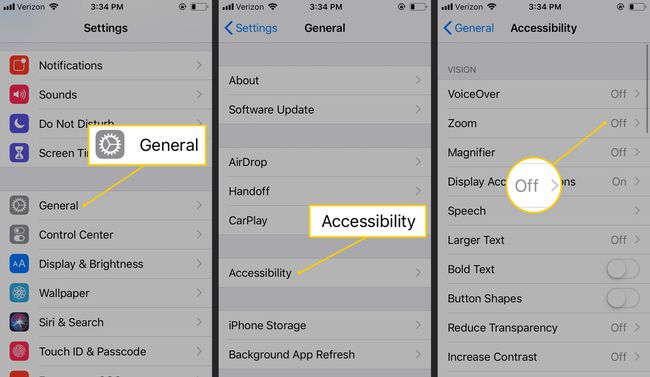
Klepněte na Zvětšení přepínačem, aby byl zelený, a zapněte jej.
Poté, co na iPadu nebo iPhonu aktivujete přiblížení, okamžitě uvidíte lupu, jako zde na iPadu.
Funkce zoomu není zachycena na snímku obrazovky, jak můžete vidět na tomto obrázku.
Stisknutím a podržením kotvy/panelu v dolní části přibližovacího okna jej můžete posouvat po obrazovce a vidět vše přiblížené. Můžete také stisknout a přetáhnout tři prsty, což může být preferováno při přibližování pomocí tohoto nástroje na menší obrazovce, jako je iPhone.
Dvojitým klepnutím třemi prsty na obrazovku aktivujete nebo deaktivujete přiblížení. Chcete-li jej trvale deaktivovat, opakujte výše uvedené kroky a přepněte Zvětšení k vypnuto pozice.
Stránka Nastavení přiblížení obsahuje seznam možností, které můžete povolit, například zvýšit maximální úroveň přiblížení, vybrat přiblížení na celé obrazovce před přiblížením okna, vybrat filtr přiblížení a další.
